Terapkan untuk mengunduh CAMServer
Lingkungan pengoperasian/konfirmasi sebelum pemasangan
Setelah masa percobaan, CAMServer lisensi berbayar Dibutuhkan. Lingkungan pengoperasian CAMServer adalah sebagai berikut.
- OS yang kompatibel
Windows/WindowsServer/Mac/Linux- Versi OS yang didukung didasarkan pada periode dukungan OS.
- Jika Anda memilih Mac, Anda tidak memerlukan lisensi server (CAL) seperti Windows, sehingga Anda dapat mengurangi biaya.
- Paket perusahaan dan yang lebih baru adalah model server, jadi jika Anda memilih Windows, Windows Server diperlukan di lingkungan produksi.
- Itu dapat dibangun di lingkungan cloud yang dikontrak oleh perusahaan seperti AWS/GCP/Azure, dan Windows Server di cloud tidak memerlukan lisensi server (CAL).
- Bisa juga berjalan di server virtual seperti VMWare
- CAMServer sendiri memiliki server web internal yang menggunakan port TCP 443 dan 8080, dan saat menggunakan konferensi web, port UDP 3478 dan 10000 digunakan.
- spesifikasi minimum
CPU: OS yang berjalan dengan nyaman (4 core atau lebih) Memori: 8GB atau lebih Disk: 256GB atau lebih
- Spesifikasi lingkungan skala besar (lebih dari 500 pengguna online).
CPU: 8 core atau lebih Memori: 16GB atau lebih Disk: 512GB atau lebih
- Harap tetapkan alamat IP pribadi tetap (mengubah alamat IP menggunakan DHCP tidak diperbolehkan).
*Jika Anda ingin memperbaiki alamat IP hanya untuk terminal CAMServer di lingkungan DHCP, coba cari "Metode perbaikan alamat IP pribadi" dll.
Metode instalasi
Install
Silakan instal camserver_setup yang diunduh sebagai berikut.
|
versi Windows
 |
versi Mac
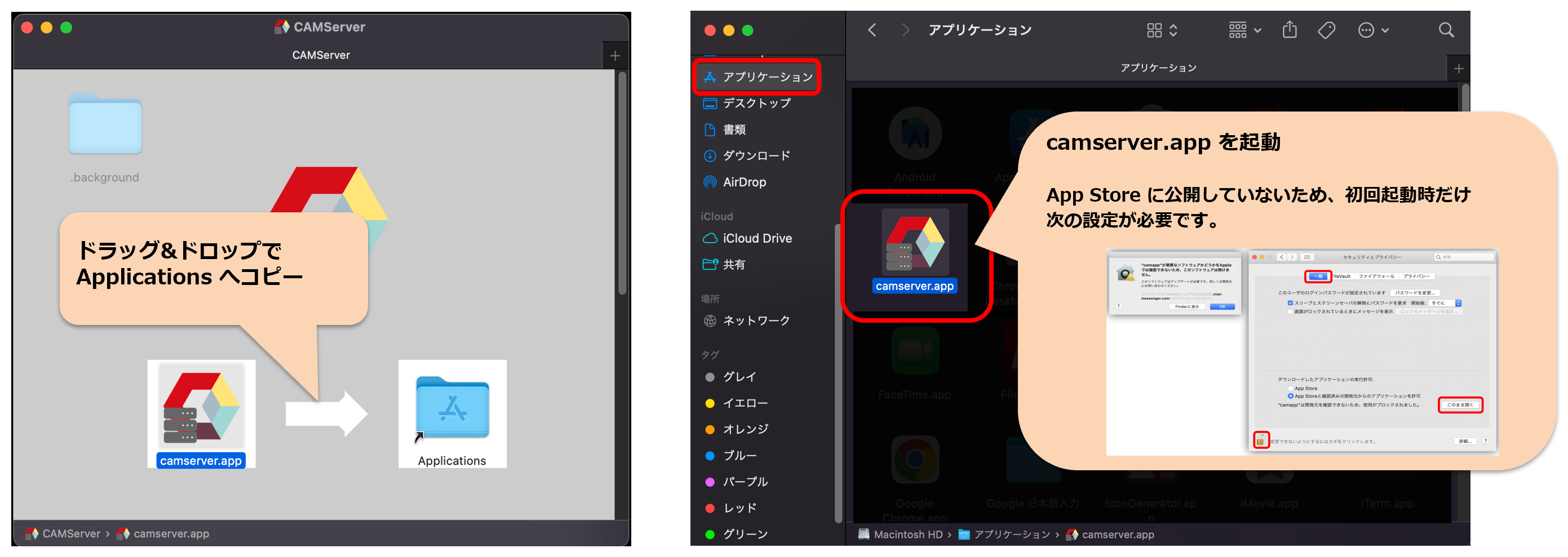 |
Struktur folder setelah instalasi adalah sebagai berikut.
CAMServer ├─sys ・・・Folder terkait sistem ├─win_service ・・・ Skrip untuk layanan Windows ├─camserver.exe ・・・File yang dapat dieksekusi └─readme.txt ・・・File Readme.txt.
- Mohon jangan mengubah lokasi pemasangan kecuali ada alasan yang jelas.
- Resolusi port yang diperlukan termasuk konferensi webPengaturan firewallMohon konfirmasi.
- Untuk menghindari kesalahan positif dari perangkat lunak keamanan seperti Windows Defender, harap konfigurasikan pengaturan agar folder CAMServer tidak dipindai setelah instalasi.Cegah Windows Defender memindai file dan folder tertentu
Periksa setelah startup
Saat Anda memulai CAMServer, judul perangkat lunak dan nama pengguna akan dimulai di CAMServer.
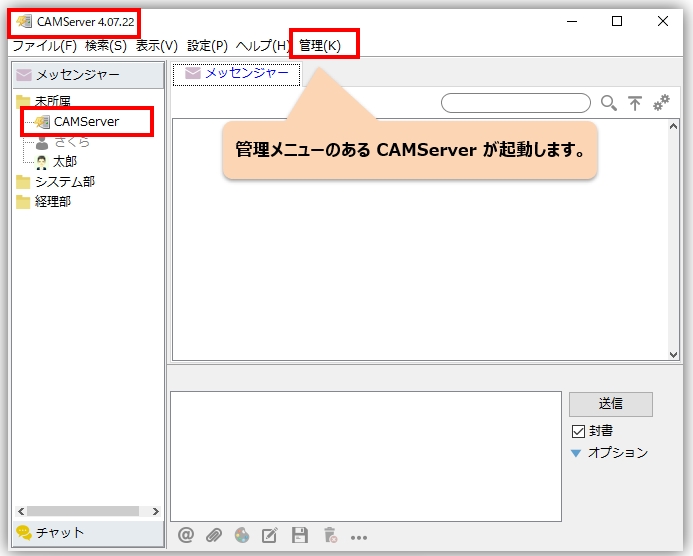
Selain itu, Chat&Messenger yang berada di jaringan yang sama dengan CAMServer akan secara otomatis mengenali CAMServer, dan ikon CAMServer akan ditampilkan dalam daftar pengguna di kiri atas.
Mulai CAMServer saat OS dimulai
Cara memulai CAMServer bersamaan dengan start PC adalah sebagai berikut.
versi Windows
Untuk mendaftarkan startup, pilih menu [File] ⇒ [Registrasi saat startup].
Mulai CAMServer sebagai layanan Windows Jika Anda melakukannya, pastikan pengaktifan otomatis layanan dan pendaftaran saat pengaktifan tidak tumpang tindih, sehingga menyebabkan layanan dimulai dua kali.
versi Mac
Jika Anda mencentang "Buka saat login", Anda dapat memulai camserver bersamaan dengan Mac Anda mulai.


 Aplikasi CAMServer
Aplikasi CAMServer